Πώς να αλλάξετε την ταχύτητα βίντεο στο Android

Αλλάξτε την ταχύτητα οποιουδήποτε βίντεο στο Android δωρεάν με αυτήν την χρήσιμη εφαρμογή. Προσθέστε τόσο εφέ αργής κίνησης όσο και επιτάχυνσης στο ίδιο βίντεο.
Ενώ ήσασταν διακοπές, καταγράψατε τον δρόμο μέχρι την καμπίνα. Η θέα ήταν καταπληκτική, αλλά οι φίλοι σας μπορεί να μην έχουν μία ώρα για να δουν ολόκληρο το βίντεο. Δεδομένου ότι θέλετε να το δουν όλο, είναι καλή ιδέα να το επιταχύνετε λίγο ώστε οι φίλοι σας να μπορέσουν να το παρακολουθήσουν στο μισό χρόνο. Καλό είναι να υπάρχει μια εφαρμογή που μπορείτε να δοκιμάσετε που όχι μόνο επιτρέπει να ρυθμίσετε την ταχύτητα του βίντεο, αλλά μπορεί επίσης να το επεξεργαστείτε.
Περιεχόμενα
Πώς να προσθέσετε αργή κίνηση σε οποιοδήποτε βίντεο Android
Μια δημοφιλής εφαρμογή στο Google Play που θα σας βοηθήσει να επιταχύνετε ή να επιβραδύνετε τα βίντεο είναι το Fast Motion. Όταν ανοίξετε την εφαρμογή για πρώτη φορά, θα σας ζητηθεί να κόψετε το βίντεό σας. Αν αυτό είναι κάτι που θέλετε να κάνετε, βεβαιωθείτε ότι η πορτοκαλί γραμμή διαχωρισμού είναι ανάμεσα στα δύο μέρη του βίντεο, το κομμάτι που θέλετε να κρατήσετε και το κομμάτι που θέλετε να διαγράψετε. Θα παρατηρήσετε πώς το βίντεό σας θα χωριστεί σε δύο τμήματα; πατήστε το Χ του τμήματος που θέλετε να αφαιρέσετε. Το τμήμα που απομένει είναι το κομμάτι του οποίου μπορείτε να ρυθμίσετε την ταχύτητα.

Μόλις κοπεί το βίντεό σας, θα δείτε δύο επιλογές ταχύτητας στο κάτω αριστερό μέρος. Μπορείτε να επιλέξετε να επιταχύνετε ή να επιβραδύνετε το βίντεό σας. Αν θέλετε, μπορείτε να επιλέξετε να έχετε την πρώτη μισή ώρα του βίντεο σε αργή κίνηση και έπειτα να επιταχύνετε την άλλη μισή. Είναι δυνατό να προσθέσετε δύο ταχύτητες στο βίντεό σας.

Το τμήμα του βίντεο που είναι κόκκινο είναι το τμήμα που θα επιταχυνθεί. Το τμήμα που είναι μπλε είναι το κομμάτι με το εφέ αργής κίνησης. Μπορείτε να ρυθμίσετε πόσο από το βίντεο θα επηρεαστεί από τη ρύθμιση ταχύτητας. Βάλτε το δάχτυλό σας σε μία από τις πλευρές των ταχυτήτων, και όσο πιο πολύ κόκκινο ή μπλε βλέπετε σημαίνει ότι αυτό θα έχει αυτή την ταχύτητα.
Θα δείτε έναν αριθμό σε κάθε μέρος; αυτό είναι πόσο γρήγορα ή αργά θα αναπαραχθεί το βίντεο. Για να αλλάξετε αυτό, πατήστε στο χρωματιστό τμήμα και περισσότερες επιλογές ταχύτητας θα εμφανιστούν από πάνω.
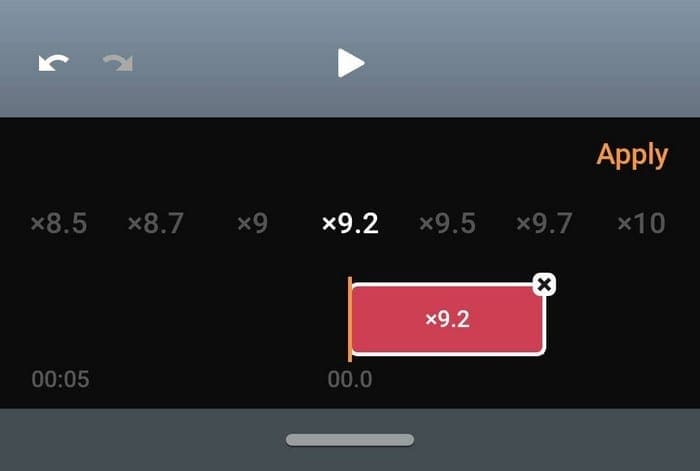
Ρύθμιση ταχύτητας βίντεο
Οι επιλογές ταχύτητας κυμαίνονται από x1.2 έως x10. Η ταχύτητα που έχετε επιλέξει θα εμφανιστεί, σε περίπτωση που ξεχάσετε ποια επιλέξατε. Μόλις επιλέξετε την ταχύτητά σας, πατήστε την επιλογή Εφαρμογή. Αν θέλετε να προεπισκοπήσετε πώς θα φαίνεται το βίντεό σας με αυτή τη ταχύτητα, πατήστε το κουμπί αναπαραγωγής. Αν σας αρέσει αυτό που βλέπετε και είστε έτοιμοι να προχωρήσετε, πατήστε την επόμενη επιλογή στην πάνω δεξιά γωνία.
Μπορείτε να επιλέξετε από ποιότητα βίντεο όπως υψηλή, κανονική και χαμηλή. Η εφαρμογή θα επεξεργαστεί γρήγορα το βίντεό σας για να το επεξεργαστείτε. Στην ενότητα επεξεργασίας της εφαρμογής, μπορείτε να προσθέσετε εφέ όπως φίλτρα. Υπάρχει μια μεγάλη ποικιλία φίλτρων για να διαλέξετε που είναι χωρισμένα σε ενότητες. Μπορείτε να χρησιμοποιήσετε φίλτρα όπως:
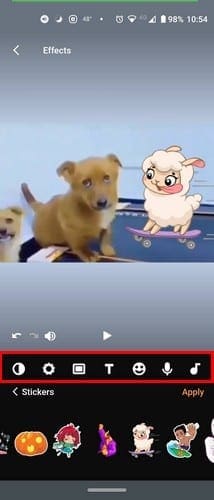
Μπορείτε επίσης να κάνετε πράγματα όπως:
Μουσική
Η εφαρμογή διαθέτει ακόμη και μια ενότητα όπου μπορείτε να επιλέξετε από μια μεγάλη ποικιλία μουσικής. Πατήστε στο εικονίδιο μουσικής και επιλέξτε να προσθέσετε μουσική που έχετε ήδη στη συσκευή Android σας ή από τη μουσική που προσφέρει η εφαρμογή. Μπορείτε να επιλέξετε από μουσική όπως Χορός, Jazz, Ήσυχη, Ρομαντική, Εμπνευσμένη, Ονειρεύομαι, Ροκ και Επική. Η εφαρμογή θα σας δείξει μόνο τέσσερις επιλογές στην αρχή; αν θέλετε να δείτε περισσότερες επιλογές μουσικής, πατήστε το κουμπί Επέκταση.
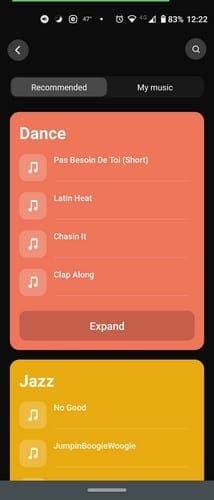
Πατήστε τη μουσική που θέλετε να ακούσετε, και αν είναι το κομμάτι που θέλετε να προσθέσετε στο βίντεό σας, πατήστε την επιλογή Προσθήκη κομματιού. Πατήστε μία φορά για να παίξει το κομμάτι και δύο φορές για να σταματήσει.
Είναι πάντα ωραίο να χρησιμοποιείτε μια εφαρμογή που μπορεί να ρυθμίσει την ταχύτητα του βίντεο και να παρέχει άλλες χρήσιμες δυνατότητες. Αυτό μειώνει την πιθανότητα να χρειαστεί να εγκαταστήσετε άλλη μια εφαρμογή μόνο και μόνο για να κάνετε κάποιες μικρές επεξεργασίες στο βίντεό σας.
Τελικές σκέψεις
Η εφαρμογή έχει πολλές δωρεάν επιλογές για χρήση, αλλά δεν είναι όλες δωρεάν. Για να χρησιμοποιήσετε όλες τις δυνατότητες που έχει να προσφέρει η εφαρμογή, θα χρειαστεί να αναβαθμίσετε σε επαγγελματική έκδοση. Θα σας κοστίσει μόνο ένα δολάριο το μήνα, τρία δολάρια το χρόνο, ή μια εφάπαξ αγορά τεσσάρων δολαρίων. Αγοράζοντας την εφαρμογή, δεν θα χρειαστεί να ασχοληθείτε πλέον με υδατογραφήματα ή διαφημίσεις. Πιστεύετε ότι θα αγοράσετε τελικά την εφαρμογή; Ενημερώστε με στα σχόλια παρακάτω.
Όταν ενεργοποιήσετε το ποσοστό μπαταρίας στο τηλέφωνό σας Android, γνωρίζετε πόση μπαταρία απομένει. Δείτε πώς να το ενεργοποιήσετε εύκολα.
Το WhatsApp Web δεν λειτουργεί; Μην ανησυχείτε. Ακολουθούν ορισμένες χρήσιμες συμβουλές που μπορείτε να δοκιμάσετε για να λειτουργήσει ξανά το WhatsApp.
Μάθετε πώς να επιταχύνετε τον χρόνο που περνάτε εργάζεστε σε αρχεία PowerPoint μαθαίνοντας αυτές τις σημαντικές συντομεύσεις πληκτρολογίου.
Αν δεν είστε βέβαιοι για τις εμφανίσεις, την εμβέλεια και τη συμμετοχή στο Facebook, συνεχίστε να διαβάζετε για να μάθετε. Δείτε αυτή την εύκολη εξήγηση.
Αν αναρωτιέστε τι είναι αυτή η λέξη-κλειδί υπολογισμός ομίχλης στον τομέα της υπολογιστικής νέφους, τότε βρίσκεστε στο σωστό μέρος. Διαβάστε για να μάθετε περισσότερα!
Επαναφέρετε τα εικονίδια της αρχικής οθόνης στο iPad σας και ξεκινήστε ξανά για να οργανώσετε τα εικονίδια σας με πιο εύκολο τρόπο. Ακολουθήστε τα εύκολα βήματα που αναφέρονται εδώ.
Γνωρίζοντας πώς να αλλάξετε τις ρυθμίσεις απορρήτου του Facebook σε τηλεφώνου ή tablet, θα διευκολύνει τη διαχείριση του λογαριασμού σας.
Αλλάξτε την προεπιλεγμένη μηχανή αναζήτησης στο Opera για Android και απολαύστε τις προτιμώμενες επιλογές σας. Ανακαλύψτε τον γρηγορότερο τρόπο. Αλλάξτε την προεπιλεγμένη μηχανή αναζήτησης που χρησιμοποιεί ο περιηγητής Opera για Android με αυτά τα εύκολα βήματα.
Δείτε ποιά βήματα να ακολουθήσετε για να απενεργοποιήσετε τον Google Assistant και να αποκτήσετε κάποια ηρεμία. Νιώστε λιγότερο παρακολουθούμενοι και απενεργοποιήστε τον Google Assistant.
Εάν θέλετε απλά να ζητήσετε από φίλους συστάσεις για μια συγκεκριμένη δραστηριότητα, μεταβείτε στο "Τι σκέφτεστε;" και πληκτρολογήστε την ερώτησή σας.







